Полезные статьи

Как создать сборку КС 1.6
Сборка CS 1.6 — это оригинальный клиент, на который автор устанавливает сторонние наработки. Проще говоря — глобальная модификация, причем она может включать в себя не только изменение текстур и моделей игроков. Например, серьезные технические доработки конфига, чтобы повысить комфорт от игры. Сборка дает тонкие настройки, что позволяет адаптировать ее под любые требования, главное, чтобы выдержал движок игры и компьютер пользователя.Процесс легкий, так как создать собственную сборку в КС 1.6 может любой игрок без навыков. Особенно, если под рукой будет толковая инструкция, с помощью которой процесс работы над сборкой сокращается в разы.
Необходимые компоненты, программы и ресурсы
Для создания сборки необходимо дополнительное ПО, в частности, программа для создания установщика, чтобы упаковать все файлы. Это основа для сборки, а также дополнительный контент, который надо встроить в нее. Брать можно как из интернета, так и создавать самостоятельно. CS — гибкая игра в плане модификации, при желании ее можно полностью перекроить и создать уникальный геймплей, встроив несколько соответствующих плагинов и создав сервер, ведь так и появились популярные моды.Основа для сборок КС 1.6
Основой считается чистый клиент КС 1.6, желательно скопированный с лицензии, чтобы все файлы были оригинальными. Впрочем, можно использовать специальную категорию сборок — чистые. В них уже встроена русификация и необходимая защита от рекламы и взлома, что уменьшает количество работы. Более они ничем от лицензии не отличаются. Просто благодаря наличию уже проделанных технических изменений не потребуется проводить их самостоятельно. Это главный плюс использования чистой сборки в качестве основы для собственной.Smart Install Maker
Эта программа позволит быстро и легко запаковать готовые файлы в инсталлятор. После этого останется только начать распространение. Утилита занимает мало места на диске, но предоставляет обширные возможности по настройке самого инсталлятора, а также редактированию внешнего вида. Все это позволяет создать оригинальный установщик, выделяющийся на общем фоне. Утилита однозначно обходит конкурентов, но при этом существует некоторый минус — условно-бесплатная модель распространения, поэтому для получения доступа к полному функционалу, потребуется оплата. Впрочем, даже базового функционала с лихвой хватит для создания качественных установщиков для сборки с дополнительными украшениями в виде баннеров или фона.Приступаем к созданию своей сборки КС 1.6
Чтобы сделать собственную чистую версию сборки CS 1.6, потребуется программа GCFExplorer. Она используется для работы с расширениями файлов. После этого надо:- Создать папку CS 1.6 в любом месте.
- Скачать GFC-кэш (это формат, который применяют Valve для хранения файлов в Steam);
- Скачать pirate-patch_v1.4554 (альтернативно можно использовать уже распакованный дистрибутив CS).
- GFC-кэш надо распаковать с помощью программы GCFExplorer.
- half-life engine.gcf;
- half-life.gcf;
- counter-strike.gcf;
- platform.gcf (если все предыдущие файлы надо распаковать в каталог игры, то в случае с данным файлом потребуется создать каталог platform внутри изначального);
- установить 43 патч;
- поставить патч поиска серверов.
Теперь начинается интересный период работы. Необходимо придумать звучное название, а также подобрать модификации, текстуры, модельки, конфиги. Лучше использовать для этого сайты с большой базой различных скинов и моделей. Их необходимо интегрировать в клиент.
В этот момент потребуется решить, какие элементы лучше всего заменить. Работа должна касаться не только текстур, в сборке должна быть уникальная черта. Возможно, это будут очень удобно настроенные бинды, конфиг, все, что может дать оригинальность и контент, который будет отличительной чертой. Желательно изменить все спрайты, подработать интерфейс. Чем меньше останется от стандартного клиента, тем лучше сборка будет восприниматься в визуальном плане, особенно если дизайн будет подобран правильно.
Это важная и одновременно простая работа, влияющая на геймплей. Поэтому подбирать нововведения стоит осторожно и внимательно, чтобы игроки могли погрузиться в атмосферу.
Перед тем как начать делать собственный установщик, потребуется протестировать работу игры. Модели и текстуры капризны, могут вызывать вылеты, некорректно отображаться, становиться источником падения производительности. Желательно проверить консоль, поскольку в некоторых сборках могут быть по умолчанию вырезаны некоторые ее функции, и на основе таких клиентов делать собственную нежелательно. Необходимо отсечь эти моменты, пока сборка не вышла в «релиз», так как если в ней будут баги, то остальные игроки не станут скачивать подобную сборку.
Когда необходимые дополнения будут интегрированы в папку будущей сборки, можно приступать к следующему шагу.
Придумываем название для сборки
Название должно отражать тематику и, по возможности, «спойлерить» наполнение и добавленный контент, вроде спрайтов, доработок интерфейса, замены скинов оружия и моделек игроков. Правильно обыгранное название позволит не только получить дополнительное доверие аудитории, но и получить больше популярности. Поскольку игроки будут интересовать сборкой с интересным и красивым названием, которое еще и позволяет знать, что ждет впереди, когда игрок установит клиент и начнет играть.Создаем установщик
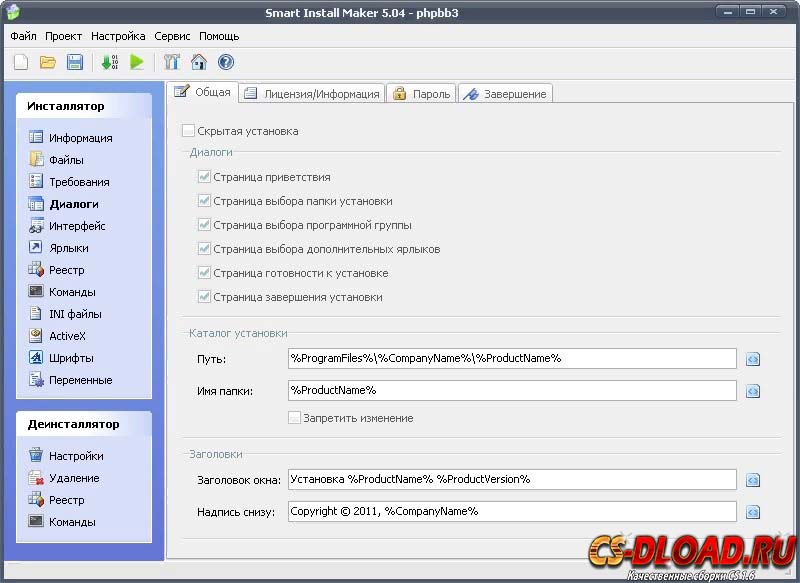 Теперь, когда сборка готова, наступило время приготовить для нее установщик, в который будут запакованы все файлы для комфортной инсталляции на компьютеры других игроков. Утилита Smart Install Maker предоставляет много возможностей по добавлению «красивостей», но не только. Тонкие настройки позволяют установить все, начиная от поддержки ОС, заканчивая созданием ярлыка с конкретными параметрами в строке запуска, что позволяет лучше настроить сборку.
Теперь, когда сборка готова, наступило время приготовить для нее установщик, в который будут запакованы все файлы для комфортной инсталляции на компьютеры других игроков. Утилита Smart Install Maker предоставляет много возможностей по добавлению «красивостей», но не только. Тонкие настройки позволяют установить все, начиная от поддержки ОС, заканчивая созданием ярлыка с конкретными параметрами в строке запуска, что позволяет лучше настроить сборку.Те вкладки, которые не будут расписаны в инструкции ниже, следует пропускать. Касается это неопытных пользователей, впрочем, кто уже знаком с подобными программами и сами быстро разберутся, как сделать свою сборку.
Вкладка «Информация»
Во вкладке «Информация» потребуется ввести данные о сборке. В частности:- наименование сборки;
- текущую версию;
- в пункте «Имя компании» можно указать никнейм, либо ссылку на сайт или группу в соцсетях;
- «Заголовок окна» следует оставить как есть;
- в «Надпись снизу» можно изменить год выпуска, больше можно ничего не изменять;
- в «Сохранить как» потребуется указать место, куда будет сохранен установщик, в дополнение надо вписать его название.
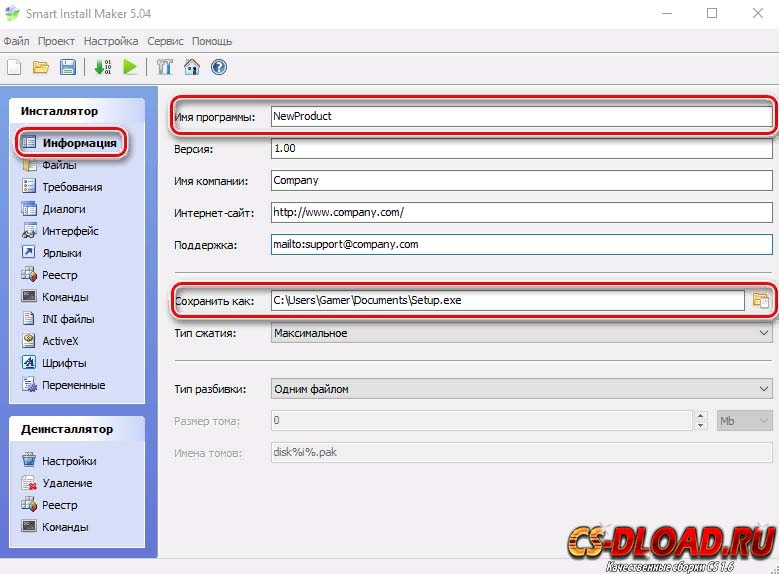 Теперь надо перейти к вкладке «Файлы». Здесь необходимо нажать на иконку папки. Появится новое окно, в котором надо найти и выбрать папку, куда установлена CS 1.6, после чего в главном окне утилиты будут отображены все файлы клиента.
Теперь надо перейти к вкладке «Файлы». Здесь необходимо нажать на иконку папки. Появится новое окно, в котором надо найти и выбрать папку, куда установлена CS 1.6, после чего в главном окне утилиты будут отображены все файлы клиента.Во вкладке «Диалоги/Общее» действий немного. Надо отметить галочками необходимые дополнительные окна, которые пользователь увидит во время установки. В поле «Каталог установки» потребуется убрать %CompanyName%. В итоге поле должно выглядеть примерно так: %ProgramFiles%\%ProductName%.
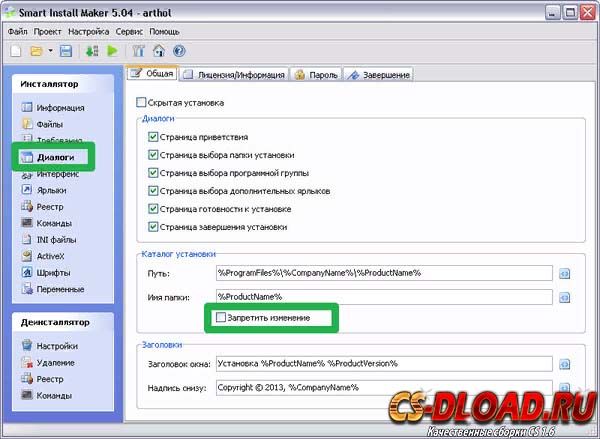 Из важного остается вкладка «Диалоги/Завершение», в которой можно поставить галочку для запуска установленной КС. В поле ниже надо прописать следующее: %InstallPath%\hl.exe -game cstrike. Ниже расположено поле «Посетить сайт». Можно как ничего не указывать, так и вставить адрес своей группы в соцсетях, либо канала на YouTubeили собственный сайт, или блог.
Из важного остается вкладка «Диалоги/Завершение», в которой можно поставить галочку для запуска установленной КС. В поле ниже надо прописать следующее: %InstallPath%\hl.exe -game cstrike. Ниже расположено поле «Посетить сайт». Можно как ничего не указывать, так и вставить адрес своей группы в соцсетях, либо канала на YouTubeили собственный сайт, или блог.Вкладка «Интерфейс»
Манипуляции с программной частью инсталлятора завершены. Осталось навести лоск, вставить дополнительные изображения, чтобы кастомизировать установщик и придать ему оригинальность, поскольку это часть качественной работы. Установщик можно назвать своеобразным «лицом», по которому игроки будут встречать игру, помимо оформления. Важно подобрать не только красивые картинки, они должны отражать нововведения и суть, так что сделать их можно и самостоятельно.Итак, первое, куда стоит заглянуть — вкладка «Интерфейс/Фон». Если установить галочку на пункте «Показывать фон», это позволит установить фоновое изображение для установщика. Важный момент — оно будет растянуто на весь экран, а само окно инсталлятора будет поверх него. Лучше его не использовать, поскольку большинство игроков не любят подобные инсталляторы и, как правило, установка не доводится до конца.
Во вкладке «Интерфейс/Заголовок». В данной вкладке настраивается верхний баннер, который будет висеть в окне установщика. При нажатии на иконку папки будет открыт выбор из набора стандартных иконок, но имеется возможность загрузить собственные. Также можно загрузить свой собственный баннер, правда, есть ограничение на размер картинки, она должна быть 495x58 пикселей и иметь .png формат. После загрузки баннера желательно убрать с него все надписи, вытащив их за пределы картинки, еще стоит убрать галочку с пункта «Показывать прозрачный фон».
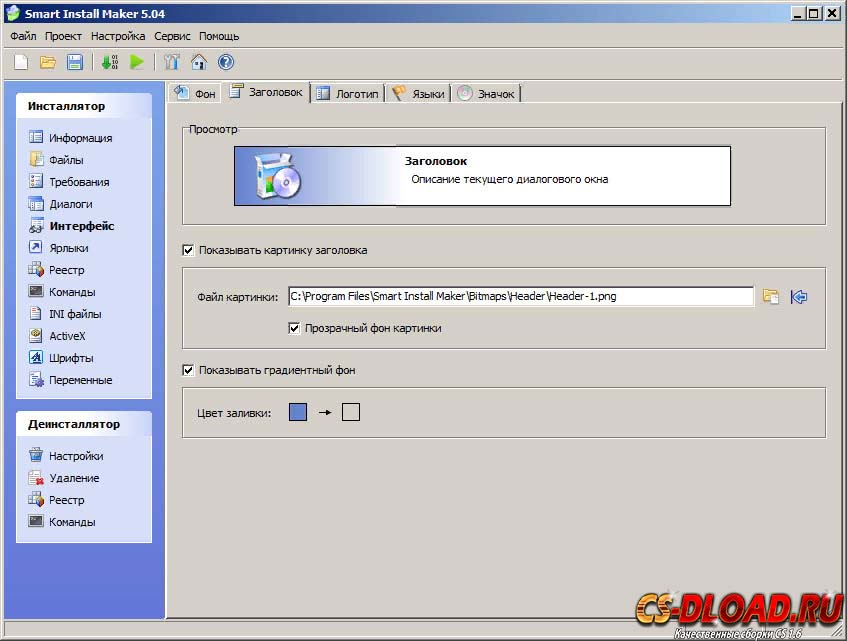 В «Интерфейс/Значок» можно поставить значок для инсталлятора. Стандартная картинка в .ico формате и размером 48х48 пикселей.
В «Интерфейс/Значок» можно поставить значок для инсталлятора. Стандартная картинка в .ico формате и размером 48х48 пикселей.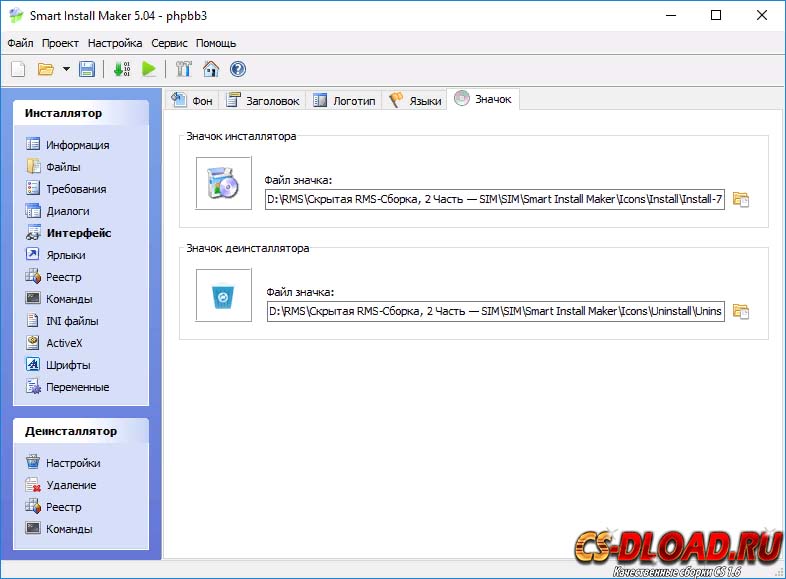
Прочие настройки и завершение
Во вкладке «Ярлыки» происходит настройка ярлыка, через который будет запускаться игра. Нужно нажать на значок зеленого плюса и в появившемся окне начать прописывать следующие параметры:- имя ярлыка;
- имя файла — %InstallPath%\hl.exe;
- параметры — -game cstrike;
- рабочая папка — %InstallPath%;
- файл иконки — %InstallPath%\cstrike\cstrike.ico.
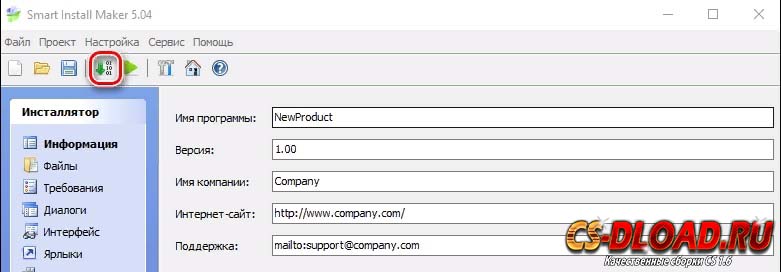 Теперь, во вкладке «Настройки» осталось произвести последние манипуляции. Здесь можно настроить деинсталлятор на случай, если игрок решит удалить сборку со своего компьютера. Необходимо ввести заголовок, имя программы, имя файла деинсталлятора, имя-лог файла деинсталлятора. При желании можно указать страницу, которая будет открываться по завершению удаления клиента. Также программе можно дать возможность закрывать отдельные окна, но это не обязательно. Когда все параметры будут выставлены, надо нажать на значок компиляции установщика, что запустит процесс. После этого файл будет сохранен, и сборка будет готова к распространению.
Теперь, во вкладке «Настройки» осталось произвести последние манипуляции. Здесь можно настроить деинсталлятор на случай, если игрок решит удалить сборку со своего компьютера. Необходимо ввести заголовок, имя программы, имя файла деинсталлятора, имя-лог файла деинсталлятора. При желании можно указать страницу, которая будет открываться по завершению удаления клиента. Также программе можно дать возможность закрывать отдельные окна, но это не обязательно. Когда все параметры будут выставлены, надо нажать на значок компиляции установщика, что запустит процесс. После этого файл будет сохранен, и сборка будет готова к распространению.Заключение
Вот и подошел к концу процесс создания собственной КС 1.6. Теперь остается лишь решить, каким образом она будет распространяться. Можно загрузить ее на сайт, завести YouTube-канал, посвященный игре с этой сборкой, чтобы продемонстрировать все ее преимущества. Продвижение сборки очень важно для ее популярности среди потенциальных игроков. Много неплохих наработок остались в безымянных списках на сайтах из-за того что авторы не озаботились распространением и набором популярности своего детища.Теперь, зная как создать собственную сборку в КС 1.6 можно попробовать создать нечто свое, оригинальное и уникальное. На основе КС 1.6 можно сделать много интересного. Сборки — только часть всего контента, который могут получить игроки, но от этого она не становится менее важной. От качества клиента зависит уровень игры, поэтому ответственность создателя в обеспечении комфорта, высокой производительности и оптимизации, чтобы как можно больше игроков могли скачать и установить игру.
TOP 5 сборок CS 1.6
Оригинальные сборки CS 1.6
Фанатские сборки CS 1.6
Сборки CS 1.6 от Ютуберов
Профессиональные сборки CS 1.6
Наверх












 CS 1.6 Condition Zero
CS 1.6 Condition Zero CS 1.6 Русская версия
CS 1.6 Русская версия CS 1.6 CS:GO V2
CS 1.6 CS:GO V2 CS 1.6 ALL-CS Final
CS 1.6 ALL-CS Final CS 1.6 Английская версия
CS 1.6 Английская версия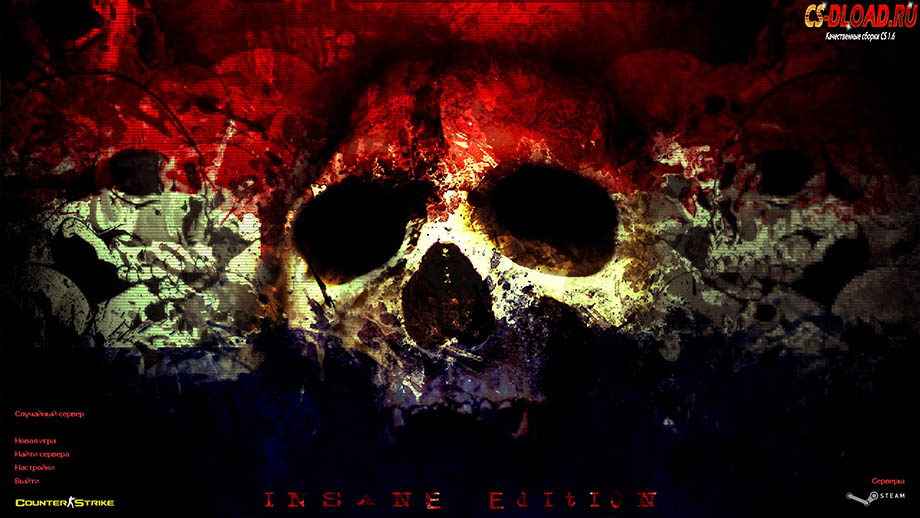 CS 1.6 Insane
CS 1.6 Insane CS 1.6 SuperNova Edition
CS 1.6 SuperNova Edition CS 1.6 Ultimate
CS 1.6 Ultimate CS 1.6 NewStyle
CS 1.6 NewStyle CS 1.6 Extended
CS 1.6 Extended CS 1.6 ZombieStyle
CS 1.6 ZombieStyle CS 1.6 Calibrated
CS 1.6 Calibrated CS 1.6 Путин
CS 1.6 Путин CS 1.6 Razer
CS 1.6 Razer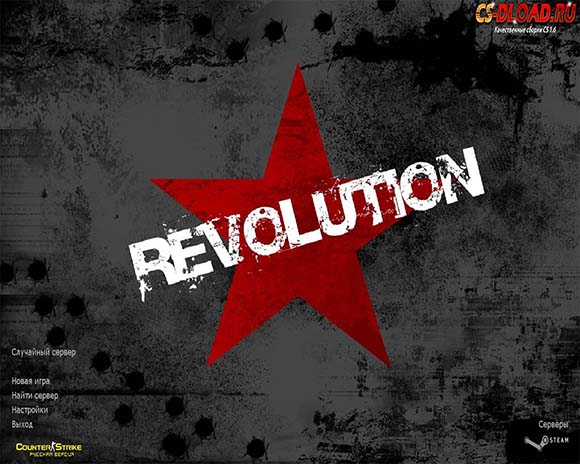 CS 1.6 Revolution
CS 1.6 Revolution CS 1.6 Adidas
CS 1.6 Adidas CS 1.6 Hyper Beast
CS 1.6 Hyper Beast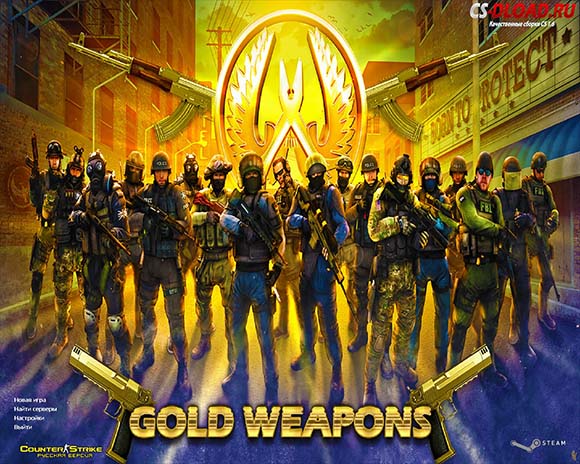 CS 1.6 Gold Weapons
CS 1.6 Gold Weapons CS 1.6 Fire Weapons
CS 1.6 Fire Weapons CS 1.6 Asiimov
CS 1.6 Asiimov CS 1.6 Halloween
CS 1.6 Halloween CS 1.6 Next
CS 1.6 Next CS 1.6 Minecraft
CS 1.6 Minecraft CS 1.6 SuperHeroes
CS 1.6 SuperHeroes CS 1.6 Extreme
CS 1.6 Extreme CS 1.6 Chrome
CS 1.6 Chrome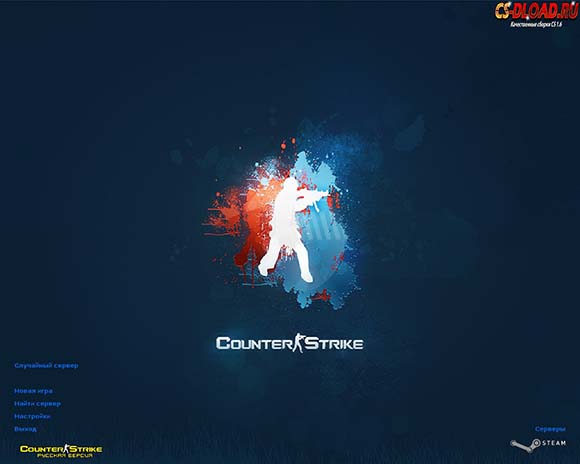 CS 1.6 SkyNet
CS 1.6 SkyNet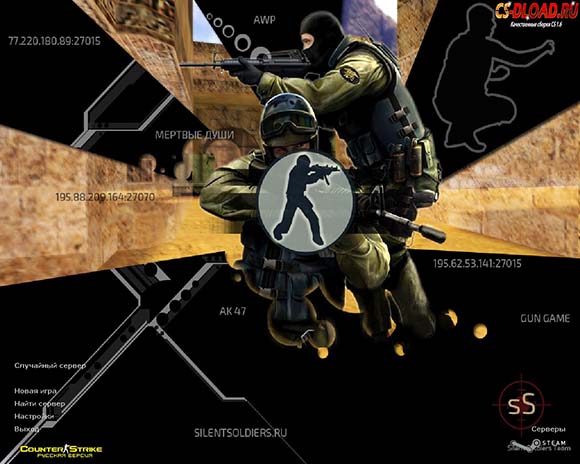 CS 1.6 Silent Soldiers
CS 1.6 Silent Soldiers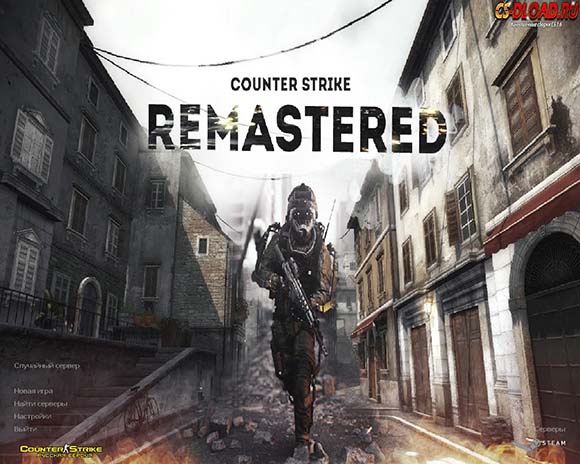 CS 1.6 Remastered
CS 1.6 Remastered CS 1.6 2018
CS 1.6 2018 CS 1.6 Для девушек
CS 1.6 Для девушек CS 1.6 DeadPool
CS 1.6 DeadPool CS 1.6 9 мая (День победы)
CS 1.6 9 мая (День победы)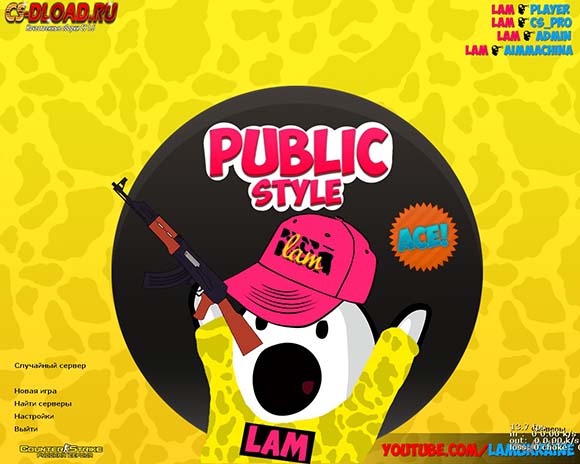 CS 1.6 от LamUkraine
CS 1.6 от LamUkraine CS 1.6 от Animan
CS 1.6 от Animan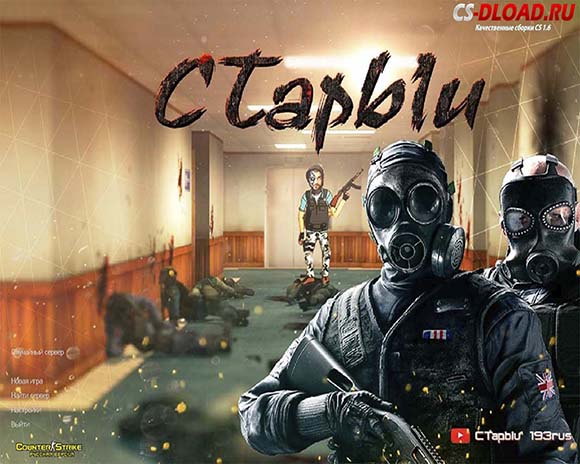 CS 1.6 от Старого
CS 1.6 от Старого CS 1.6 от Енота
CS 1.6 от Енота CS 1.6 от ByDyN
CS 1.6 от ByDyN CS 1.6 от Саймона
CS 1.6 от Саймона CS 1.6 от Русского Мясника
CS 1.6 от Русского Мясника CS 1.6 от B3STM4N
CS 1.6 от B3STM4N CS 1.6 от SAH4R
CS 1.6 от SAH4R CS 1.6 от KOT3
CS 1.6 от KOT3 CS 1.6 от Украинского Лесника
CS 1.6 от Украинского Лесника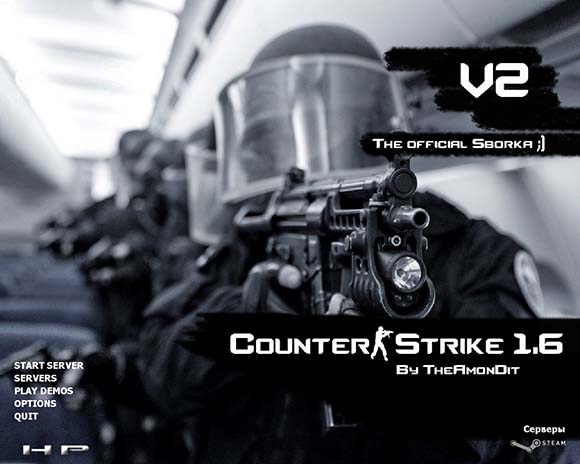 CS 1.6 от TheAmonDit
CS 1.6 от TheAmonDit CS 1.6 от Fess.Pro
CS 1.6 от Fess.Pro CS 1.6 от CAHTEX NIK
CS 1.6 от CAHTEX NIK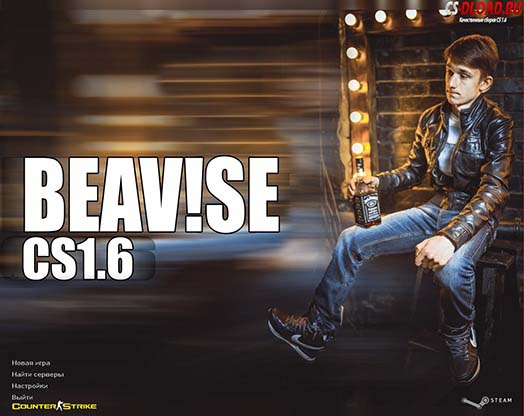 CS 1.6 от BEAV!SE
CS 1.6 от BEAV!SE CS 1.6 от ОГУРЦОВ
CS 1.6 от ОГУРЦОВ CS 1.6 от Kott! Show
CS 1.6 от Kott! Show CS 1.6 от GunGrave
CS 1.6 от GunGrave CS 1.6 от RaZZsELb TV
CS 1.6 от RaZZsELb TV CS 1.6 от Leo Show
CS 1.6 от Leo Show CS 1.6 от SmikeShow
CS 1.6 от SmikeShow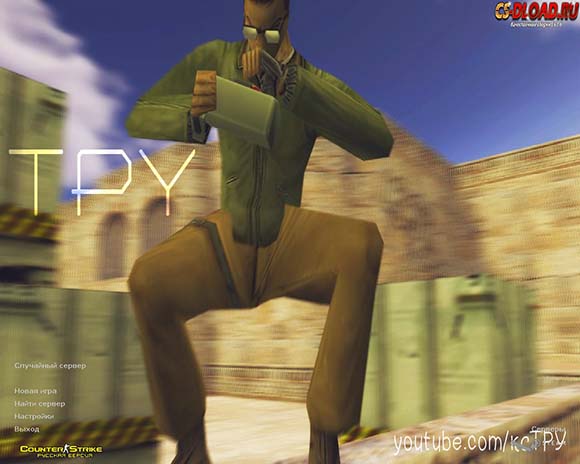 CS 1.6 от TPY
CS 1.6 от TPY CS 1.6 от Serega Show
CS 1.6 от Serega Show CS 1.6 от Faer Show
CS 1.6 от Faer Show CS 1.6 ESWC
CS 1.6 ESWC CS 1.6 SteelSeries Edition
CS 1.6 SteelSeries Edition CS 1.6 Fnatic
CS 1.6 Fnatic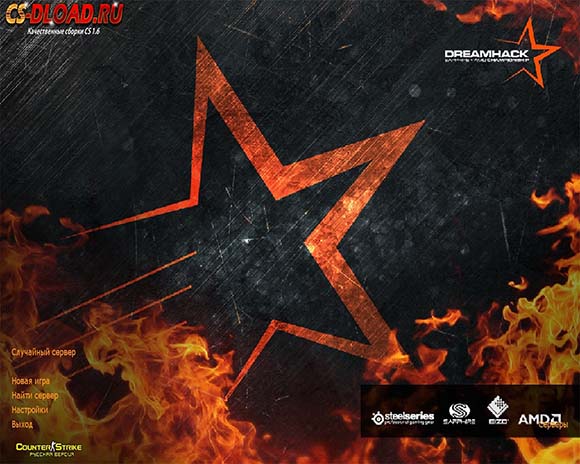 CS 1.6 DreamHack
CS 1.6 DreamHack CS 1.6 PROSKILL
CS 1.6 PROSKILL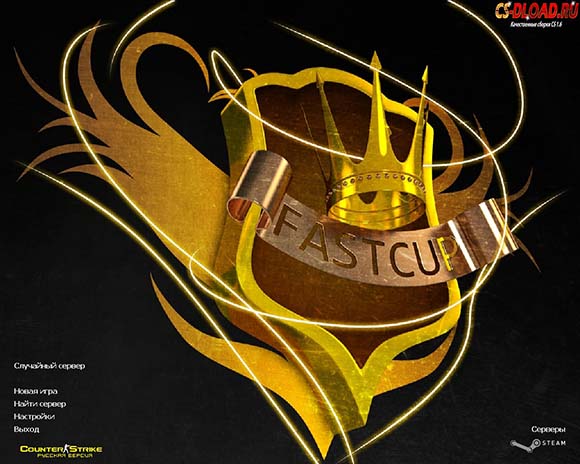 CS 1.6 FastCup
CS 1.6 FastCup